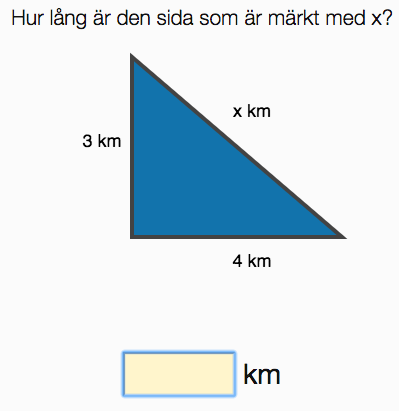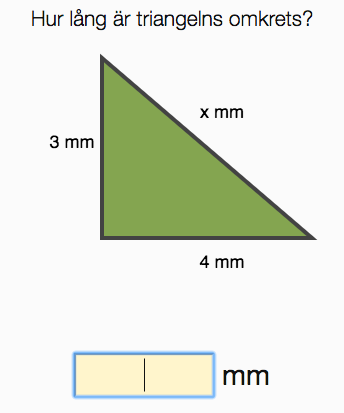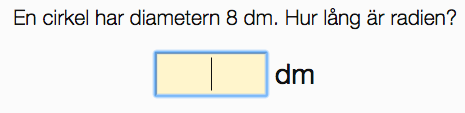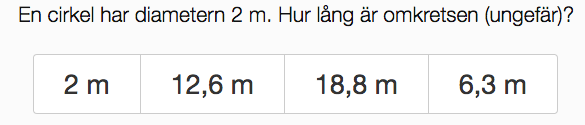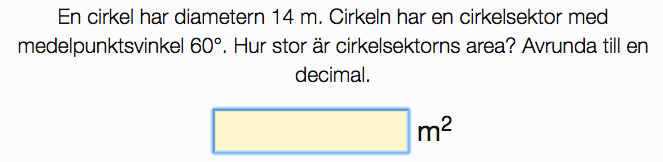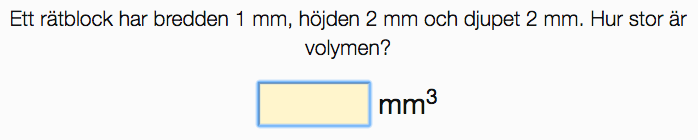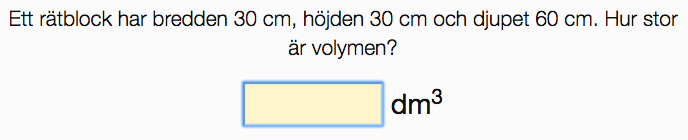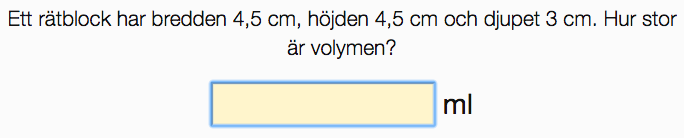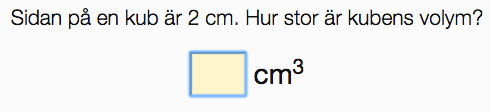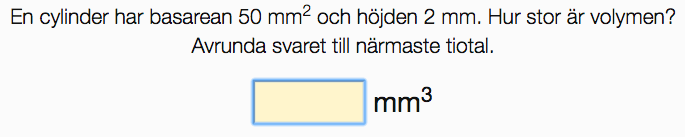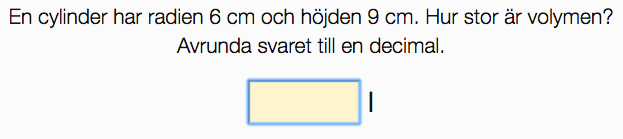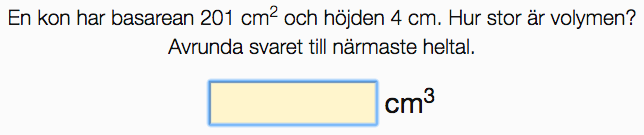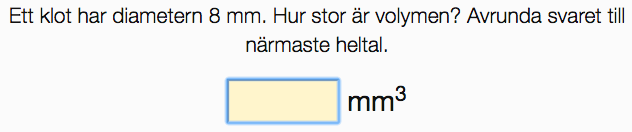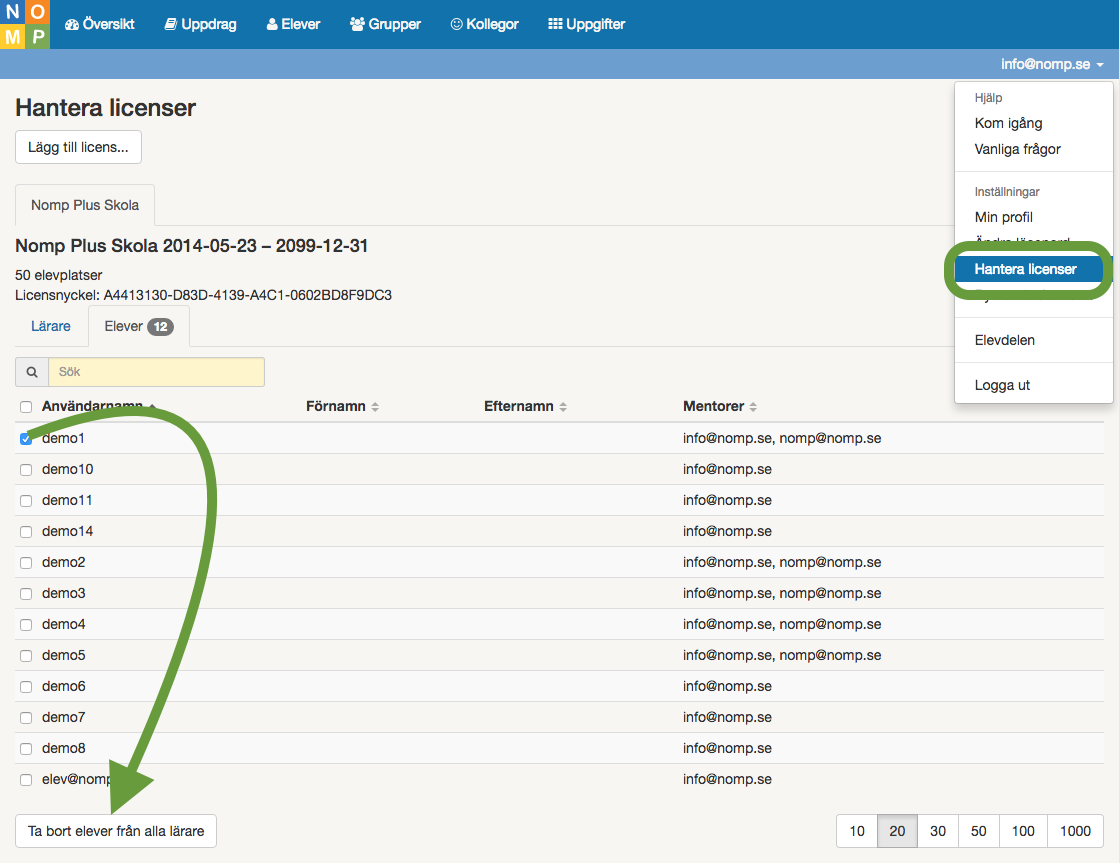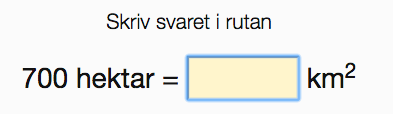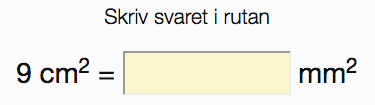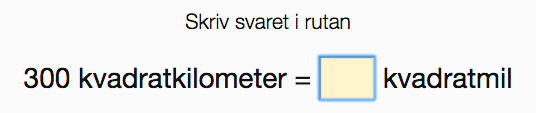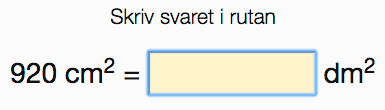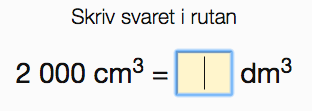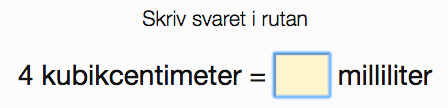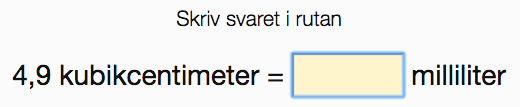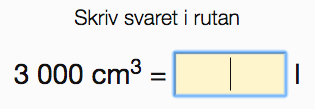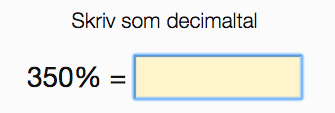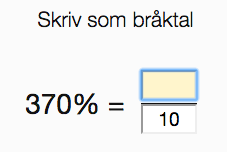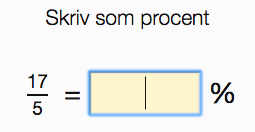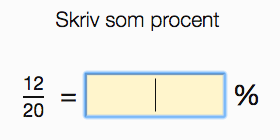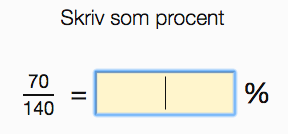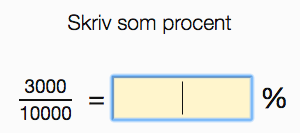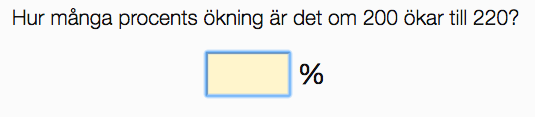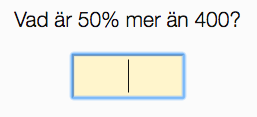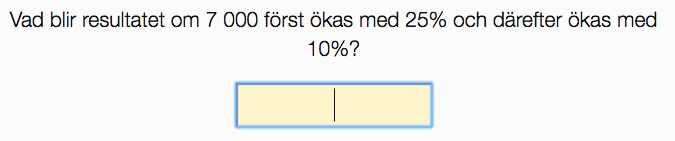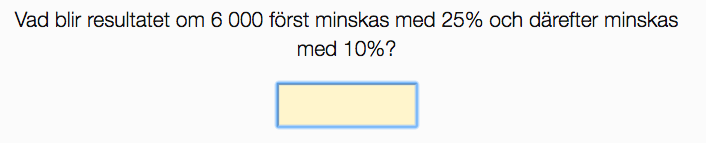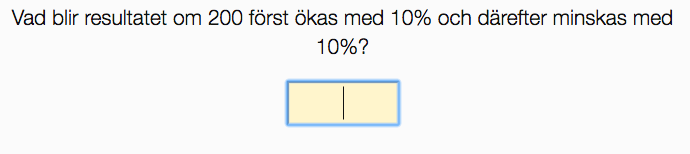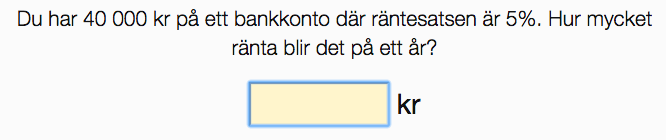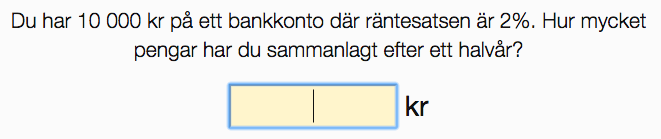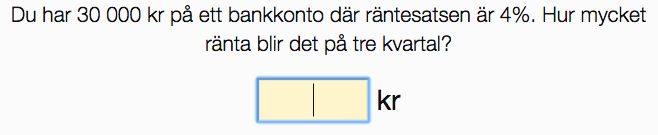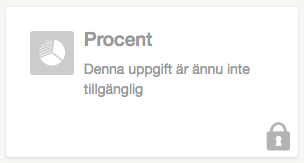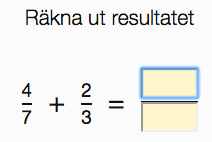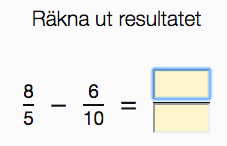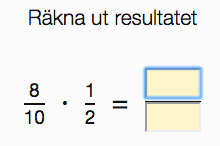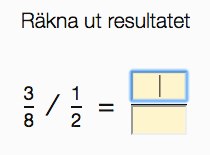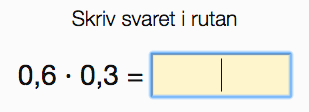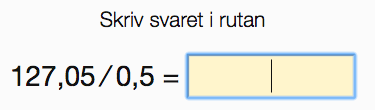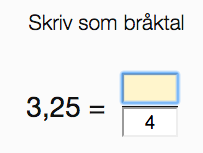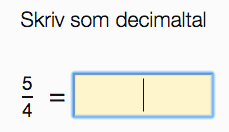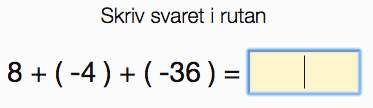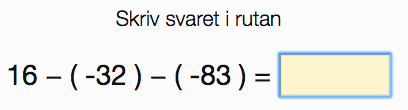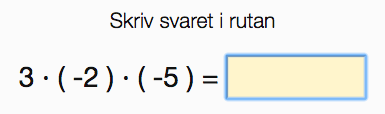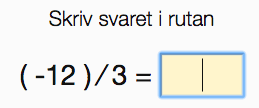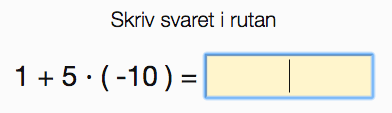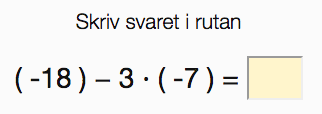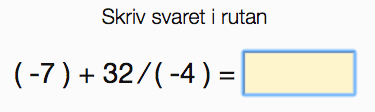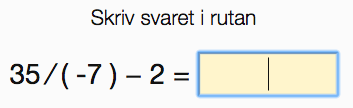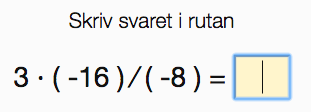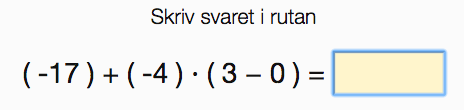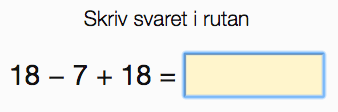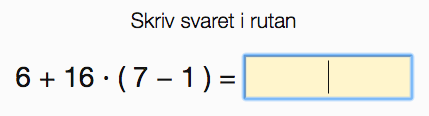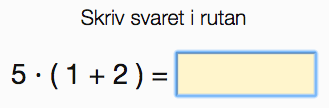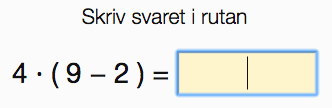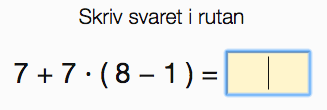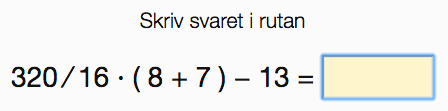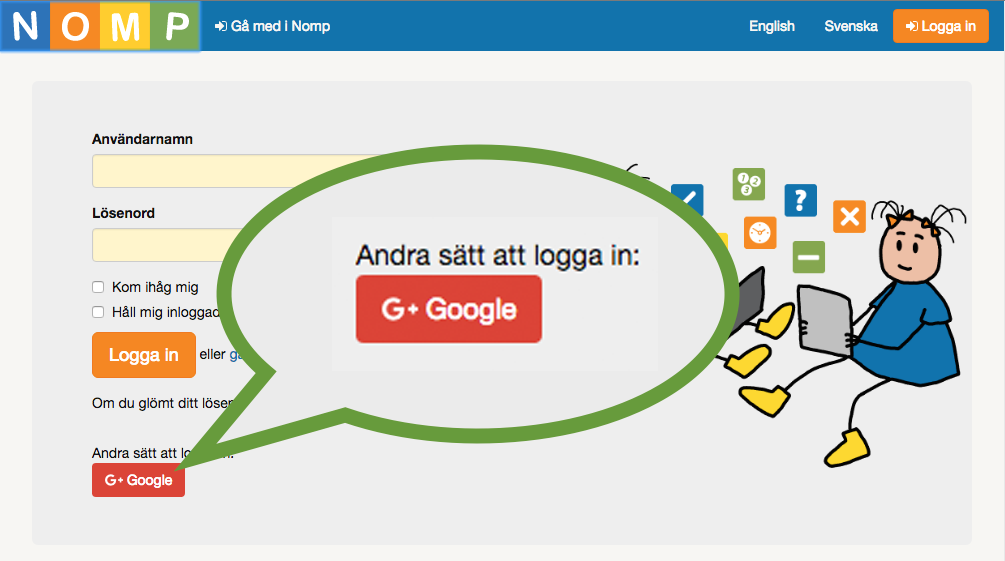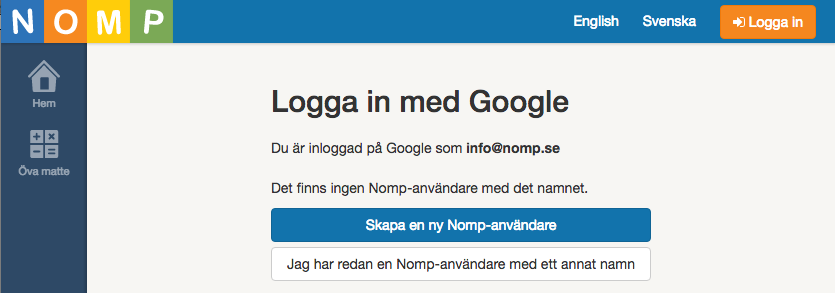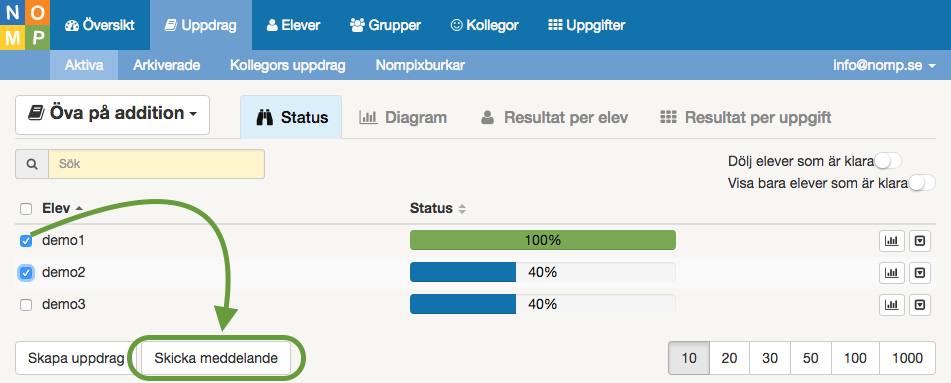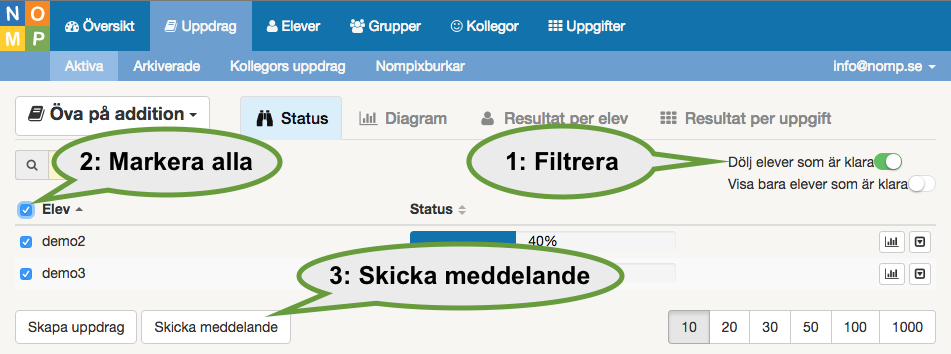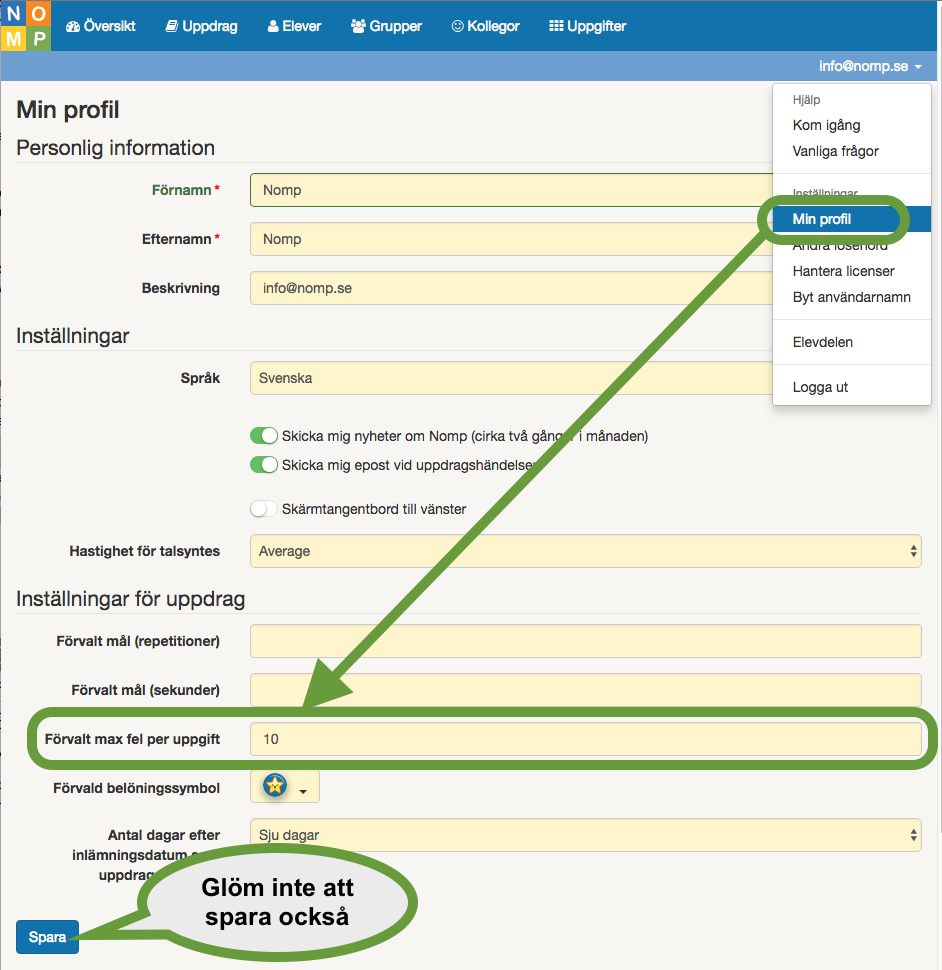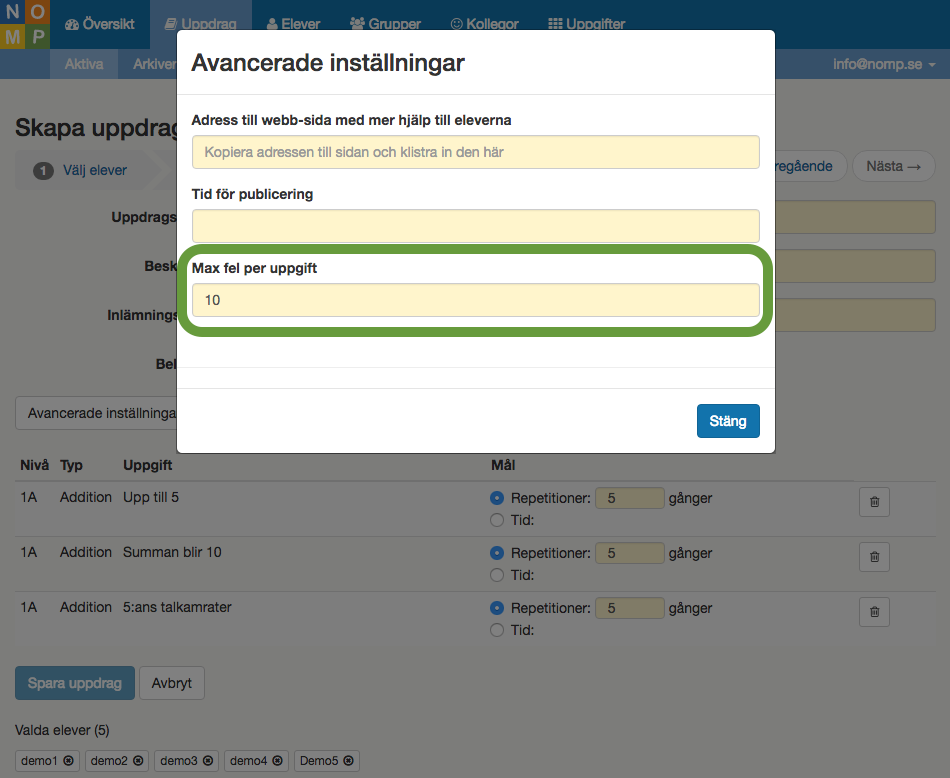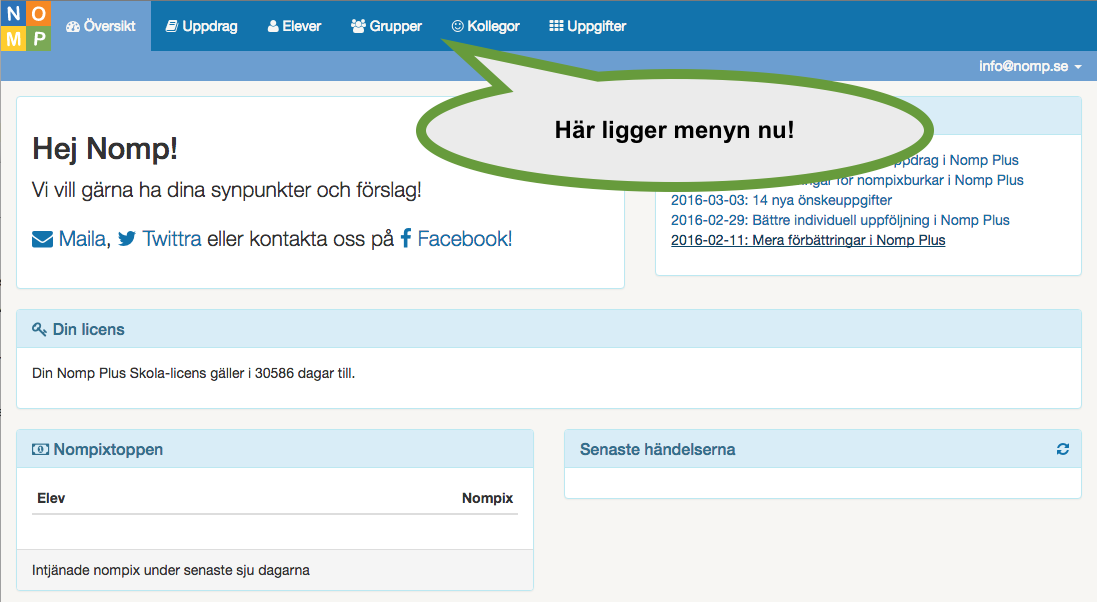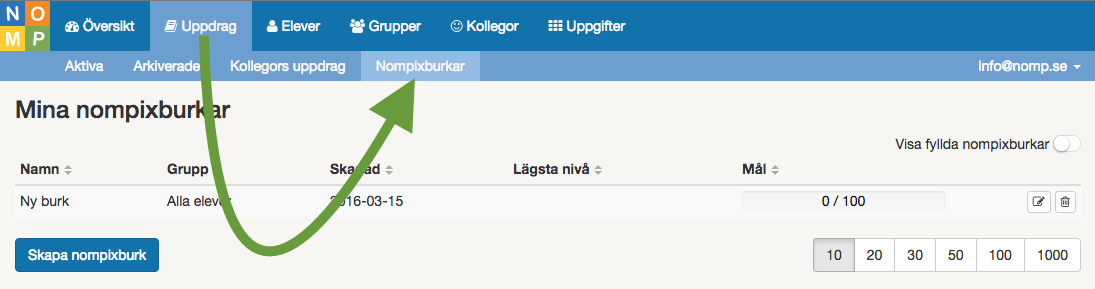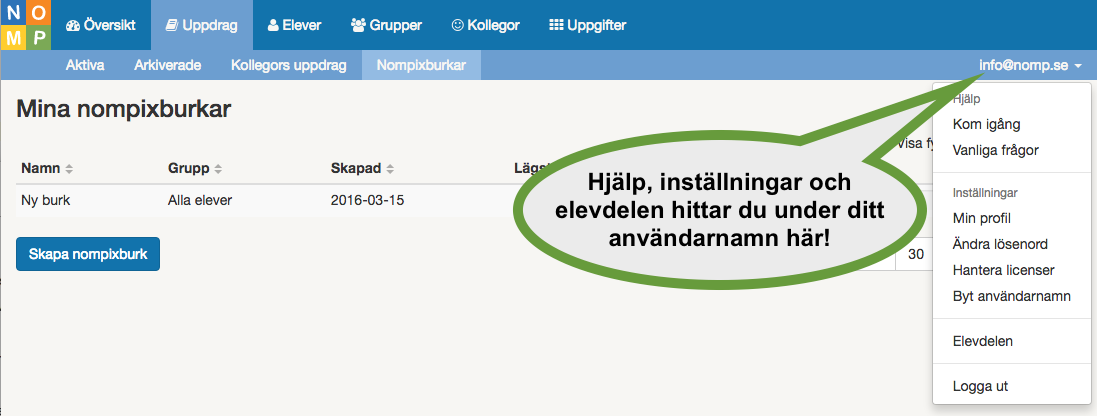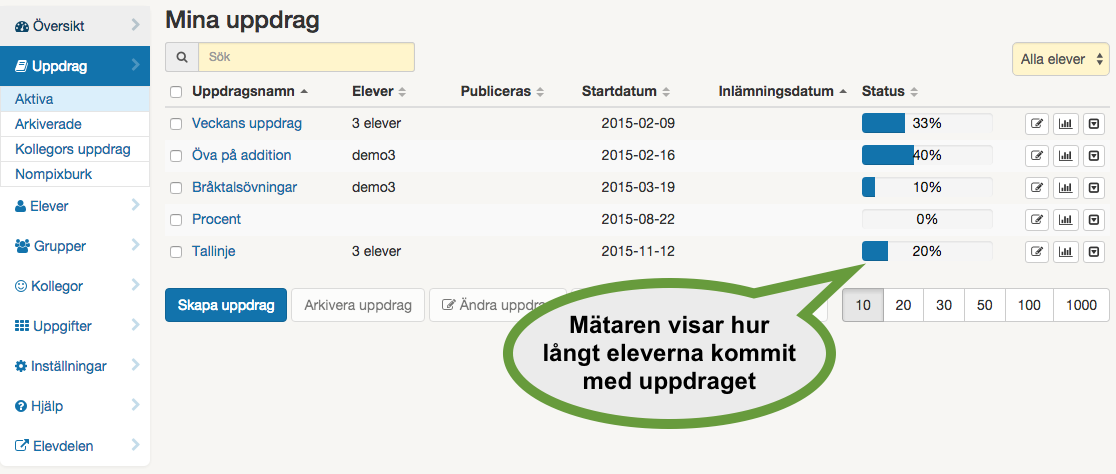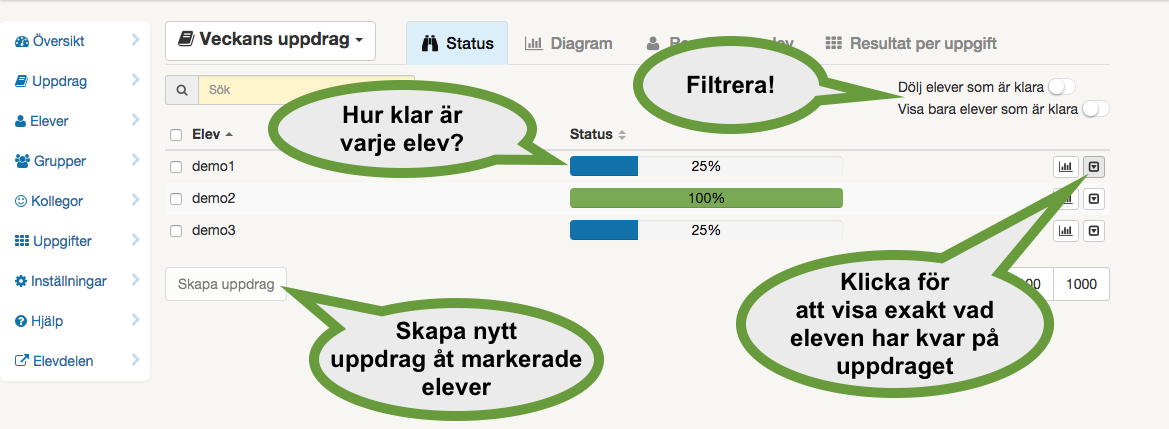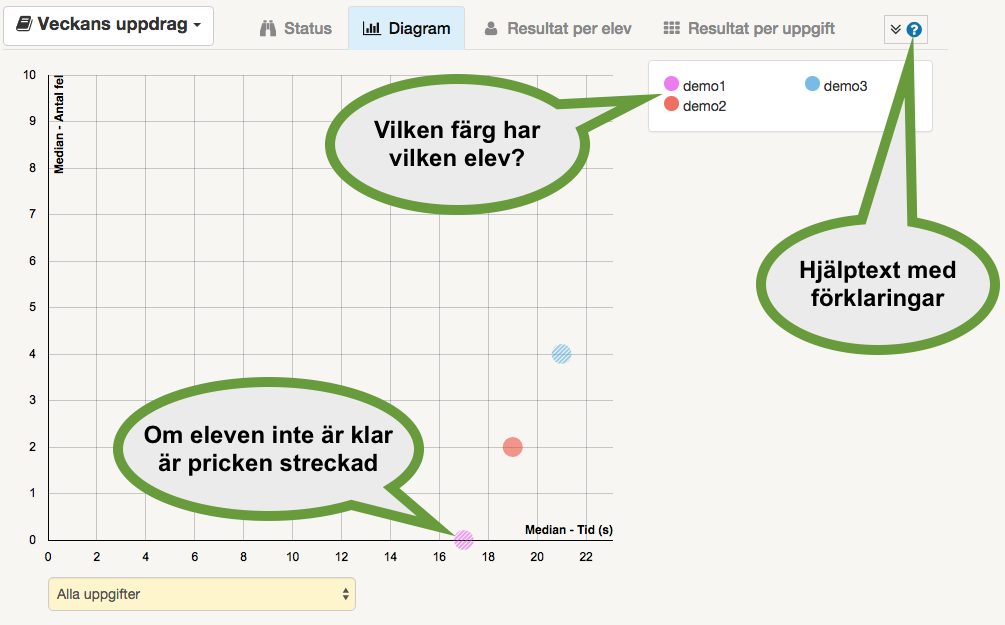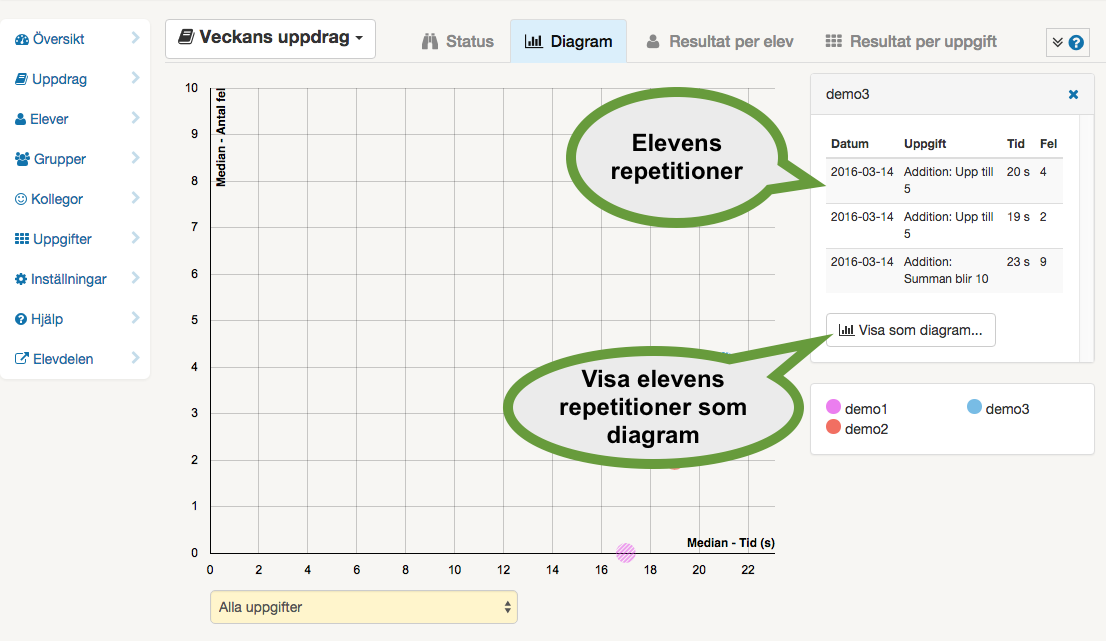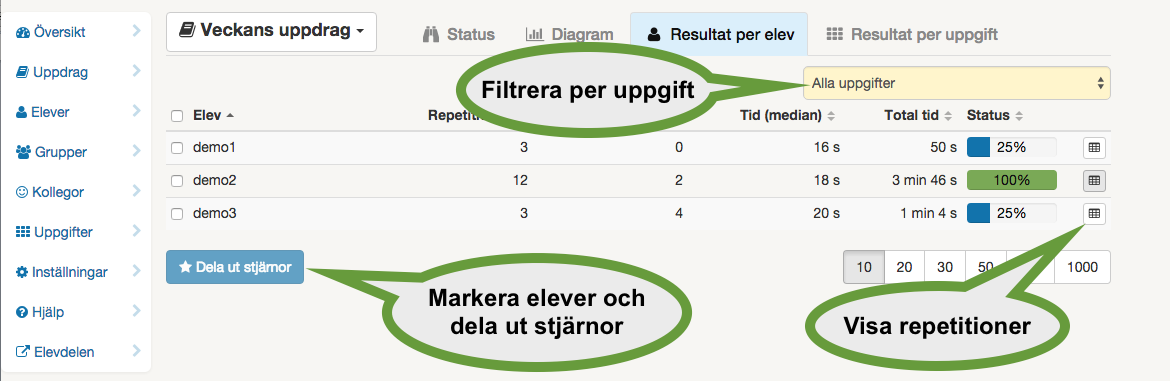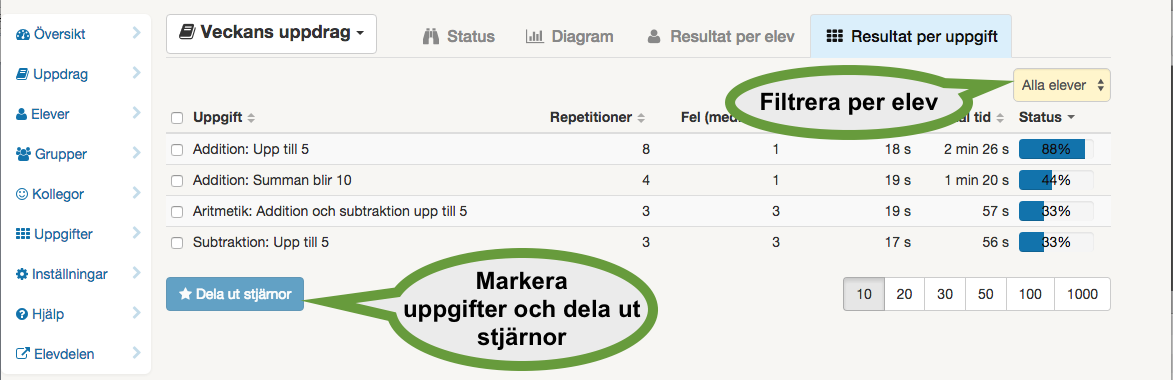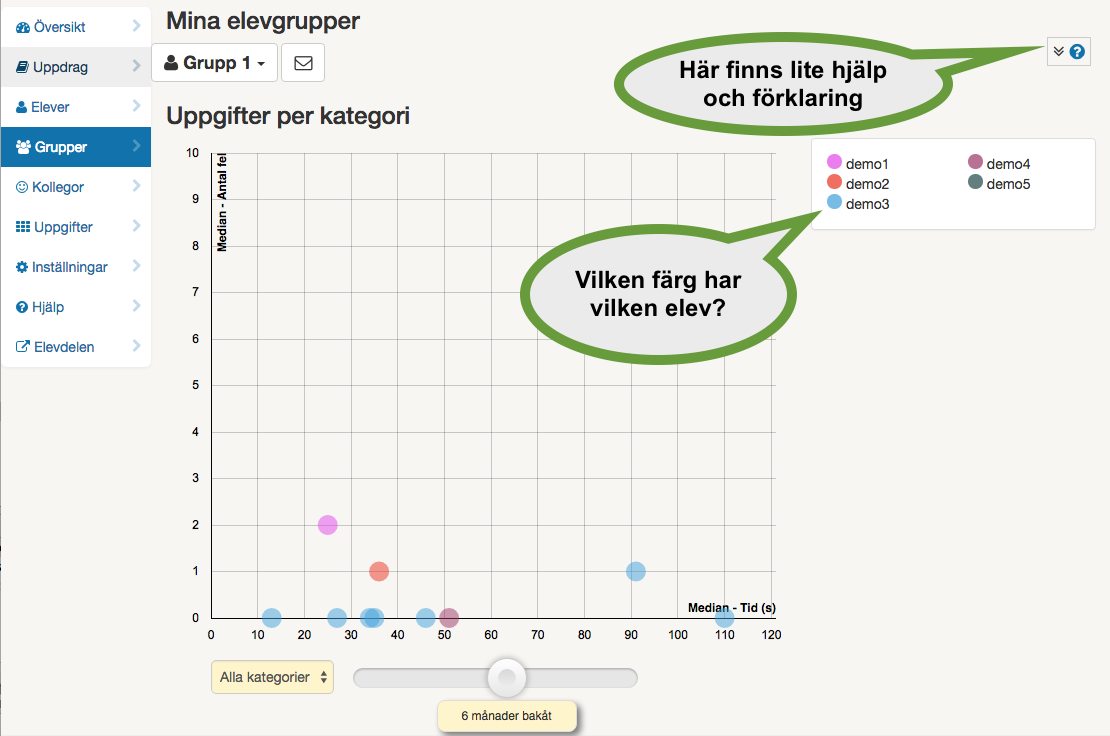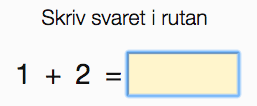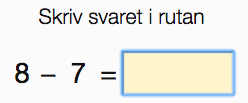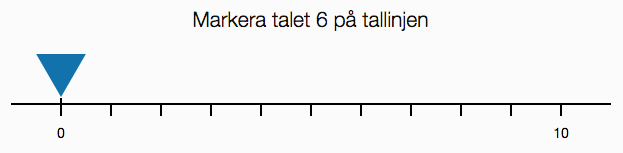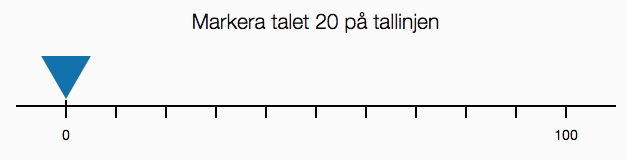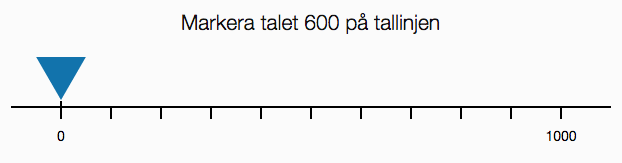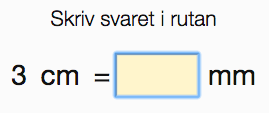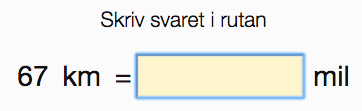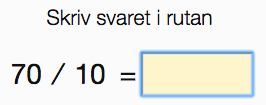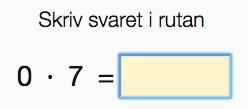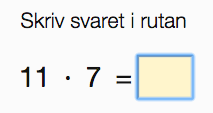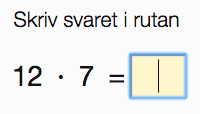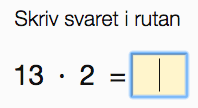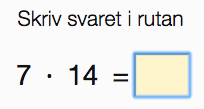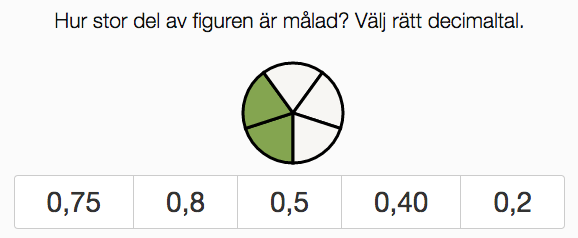Nu kommer det förhoppningsvis bli lättare att hålla koll på uppdragen och följa upp elevernas resultat. Vi har gjort en del förbättringar för uppdragsuppföljningen och även en mindre justering under "Grupper".
Om du vill kan du se en film som visar ändringarna i uppdragsuppföljningen (4 minuter lång) eller fortsätta läsa här!
Framstegsmätare i uppdragslistan
Nu kan du enkelt, direkt i listan av uppdrag, se hur långt eleverna kommit med uppdraget.
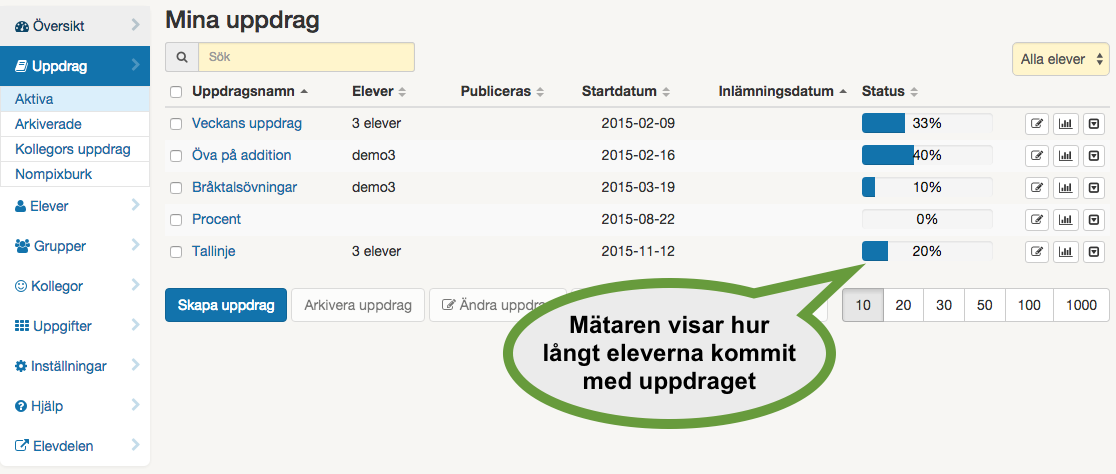
Förbättringar i uppdragsuppföljningen
Om du klickar på ett uppdrag i listan kommer du nu att se en översikt över hur klara eleverna är med uppdraget.
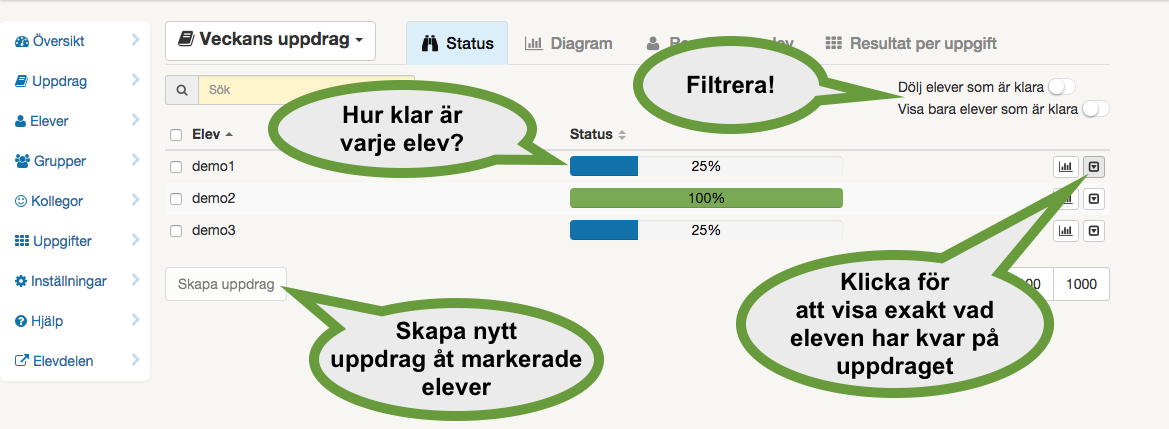
Klicka på "Detaljer"-knappen för att se vad varje elev har kvar att göra på uppdraget.
Du kan också filtrera listan för att till exempel bara visa de elever som är klara. Sedan kan du markera dem och klicka på "Skapa uppdrag" om du vill skapa ett nytt uppdrag åt de elever som är klara.
Uppe till vänster finns det också möjlighet att växla till ett annat uppdrag.
Fliken "Diagram"
Under fliken "Diagram" kan du se det diagram över elevernas resultat som fanns redan tidigare, men det har förändrats en del.
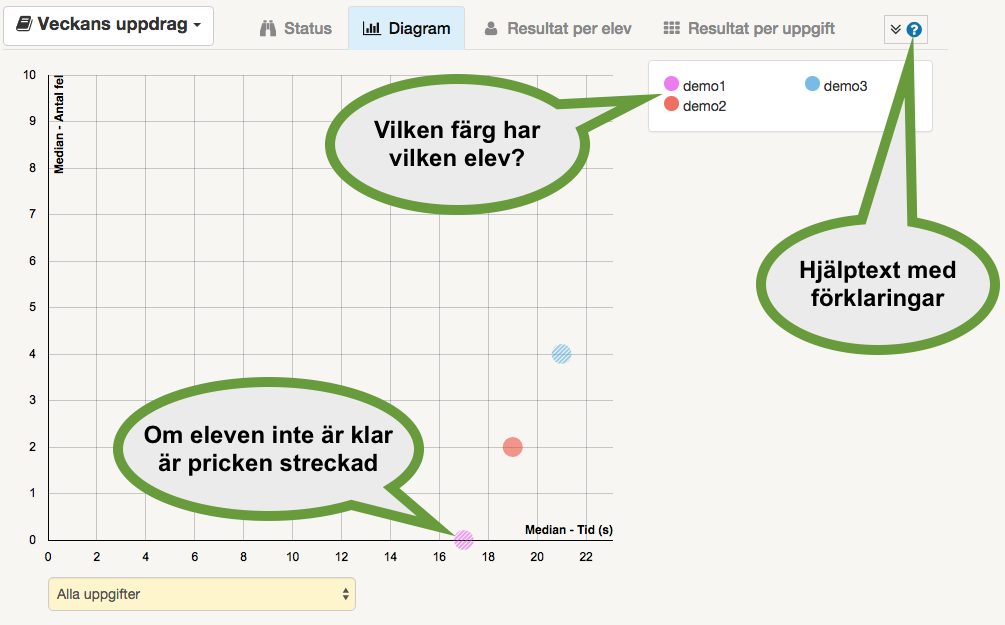
Varje elev representeras av en prick i diagrammet. Om eleven inte är klar är pricken nu streckad. Om du klickar på en prick får du upp en detaljvy.
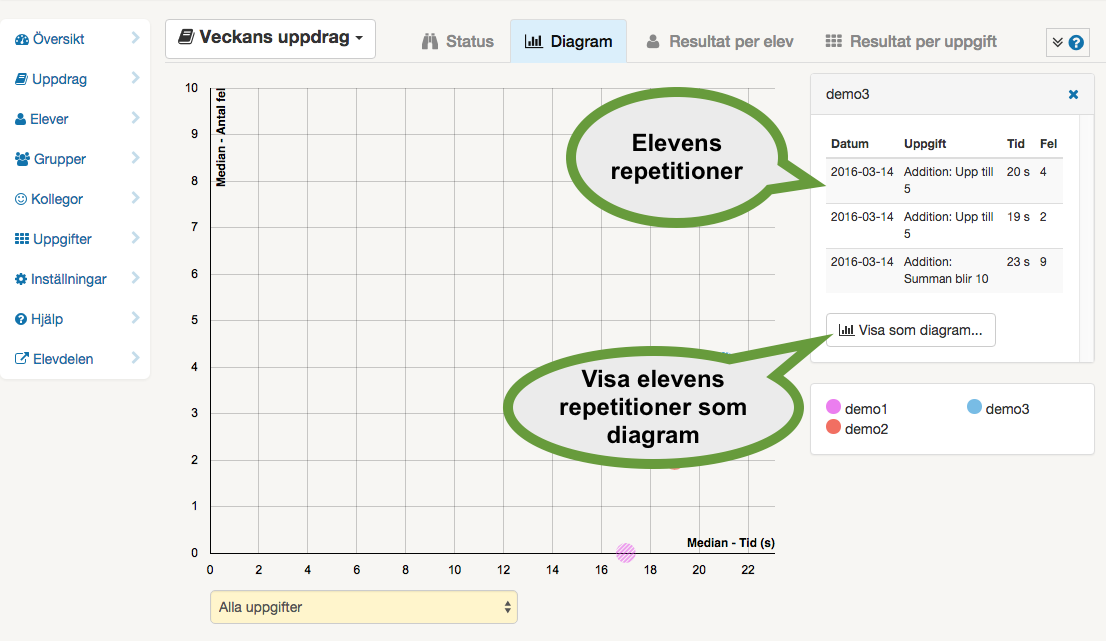
Här kan du klicka på knappen för att se elevens repetitioner som diagram.
Fliken "Resultat per elev"
Den här fliken motsvarar den gamla fliken "Tabell", men har fått ett antal nya möjligheter.
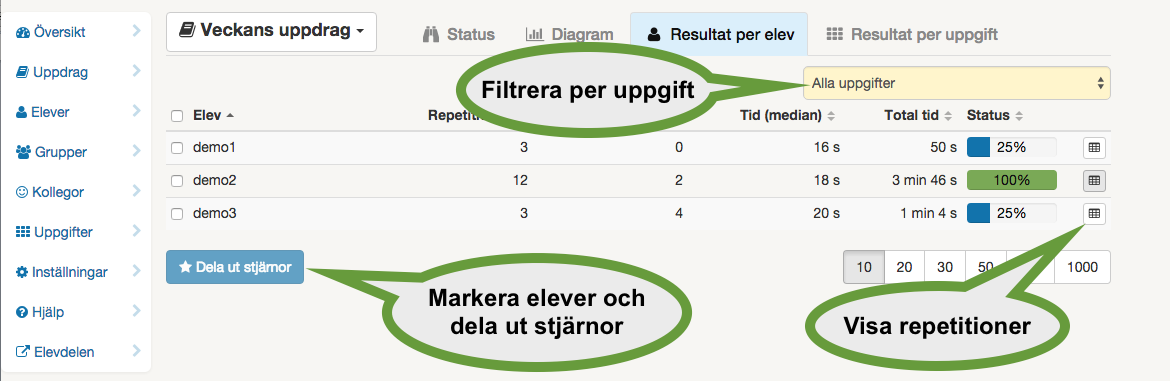
Du kan filtrera listan per uppgift, så att du kan se varje elevs resultat för en enskild uppgift. Du kan klicka på knappen till höger för att se varje elevs enskilda repetitioner. Du kan också markera eleverna och dela ut stjärnor baserat på uppdragsresultatet.
Fliken "Resultat per uppgift"
Den här fliken motsvarar den gamla fliken "Uppgifter", men även här har det tillkommit nya möjligheter.
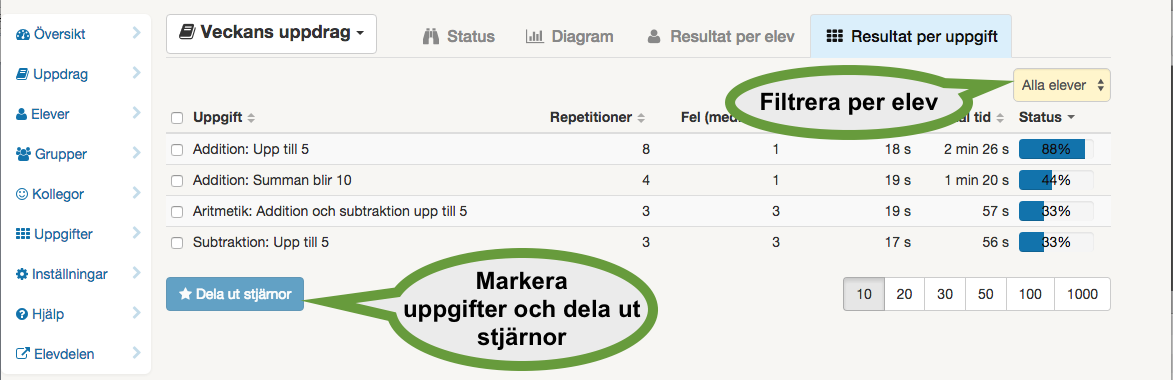
Precis som tidigare kan du här se hur eleverna har klarat varje uppgift i uppdraget. Nu kan du dessutom filtrera listan per elev för att titta närmare på hur en specifik elev har klarat respektive uppgift.
Du kan också markera en eller flera uppgifter i uppdraget och dela ut stjärnor baserat på hur eleverna har klarat respektive uppgift.
Lättare att dela ut stjärnor baserat på uppdragsresultat
Både under "Resultat per elev" och "Resultat per uppgift" kan du markera en eller flera elever/uppgifter och dela ut stjärnor baserat på hur eleverna har klarat uppdraget. Om du klickar på "Dela ut stjärnor" kommer du att se följande:
Du väljer själv hur bra en elevs medianvärden ska vara för att eleven ska få en stjärna på uppgiften. Längst ner kan du se hur många stjärnor som skulle delas ut med de nuvarande inställningarna.
Förbättring av diagram för gruppens resultat
Diagrammet du kan hitta under "Grupper", som visar resultaten för en hel grupp samtidigt, har nu fått ett lite annat utseende.
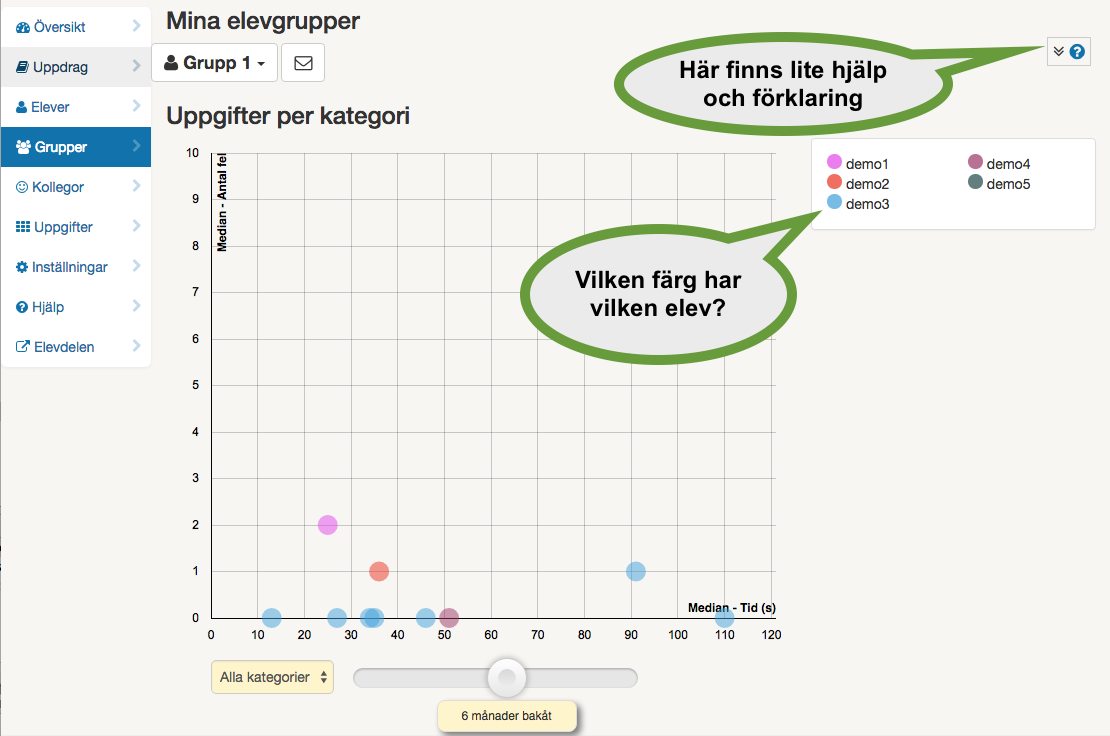
Om du klickar på en prick i diagrammet kan du sedan klicka på en ny knapp för att visa ett detaljdiagram, som nu kommer upp i ett eget fönster.